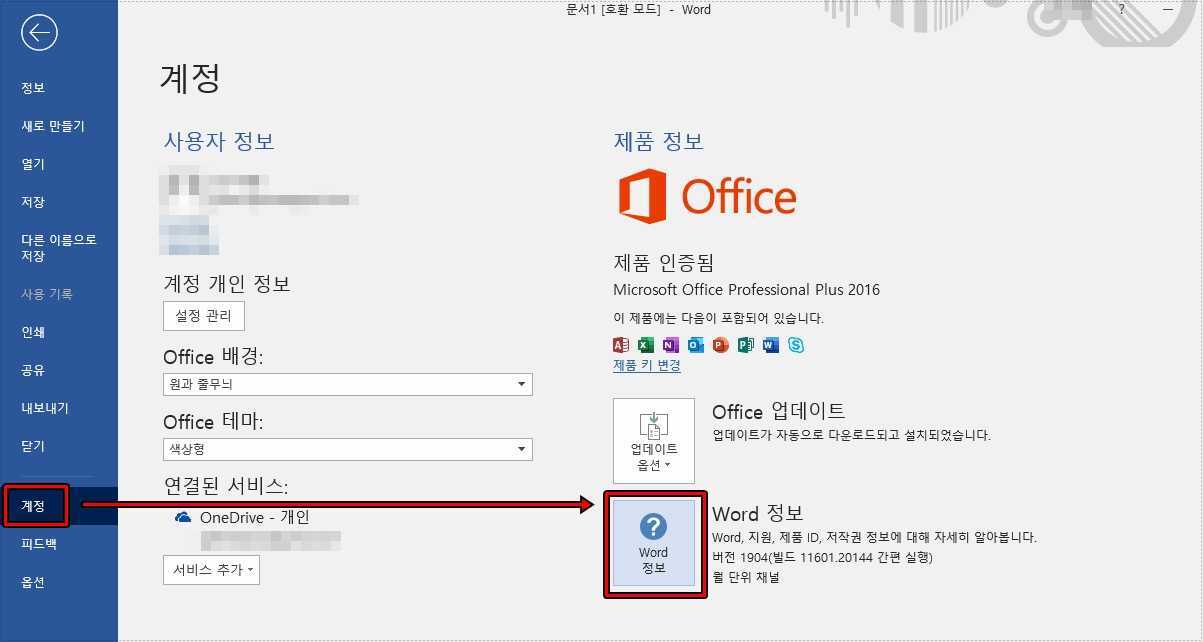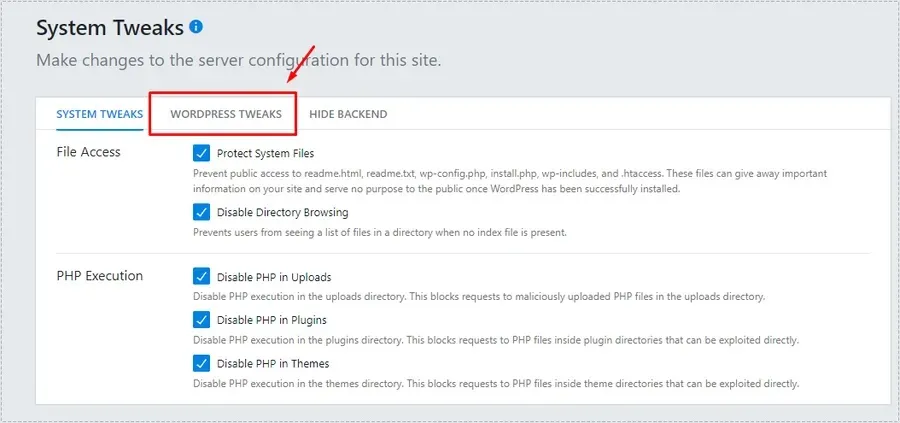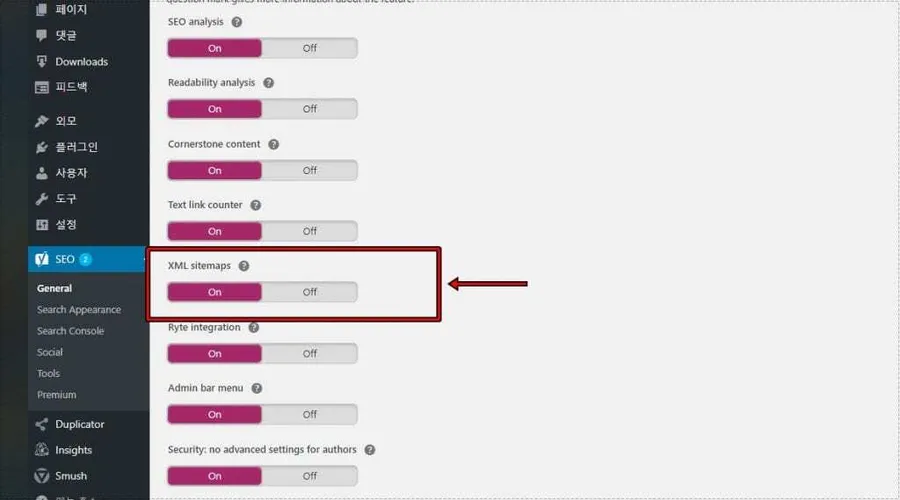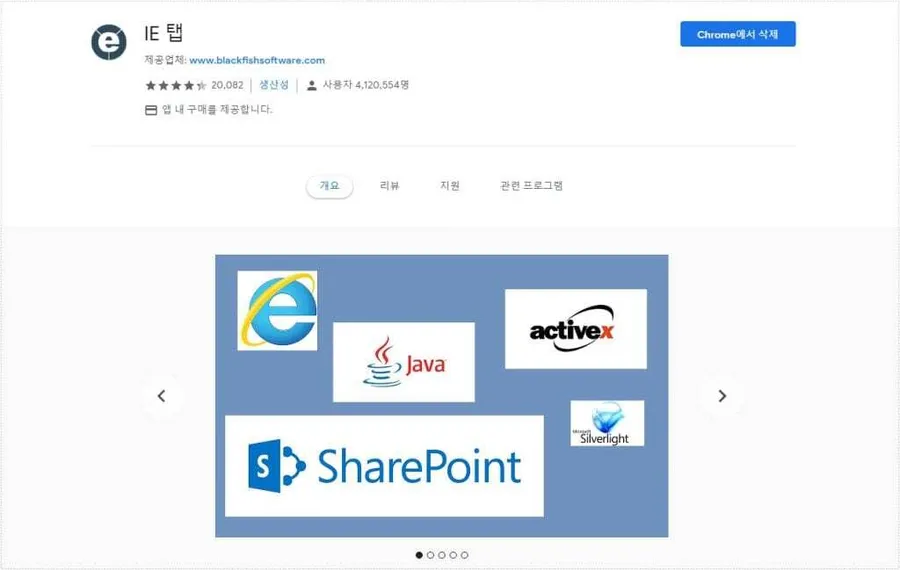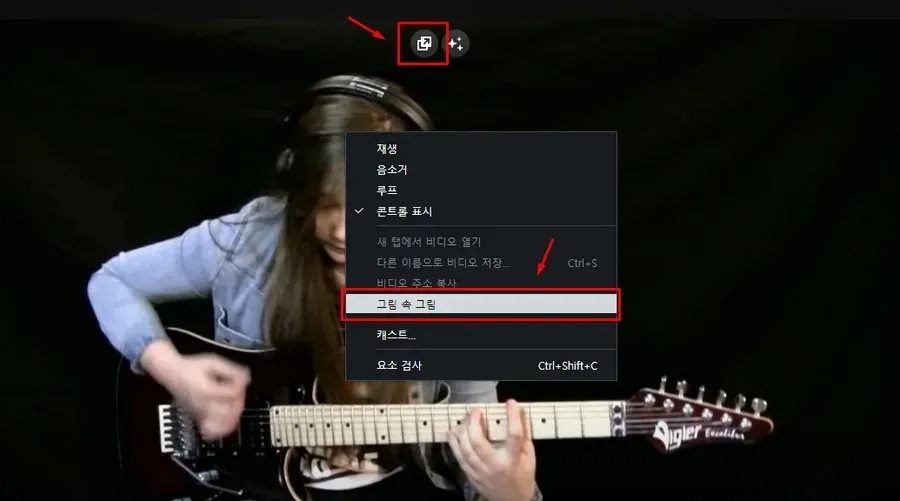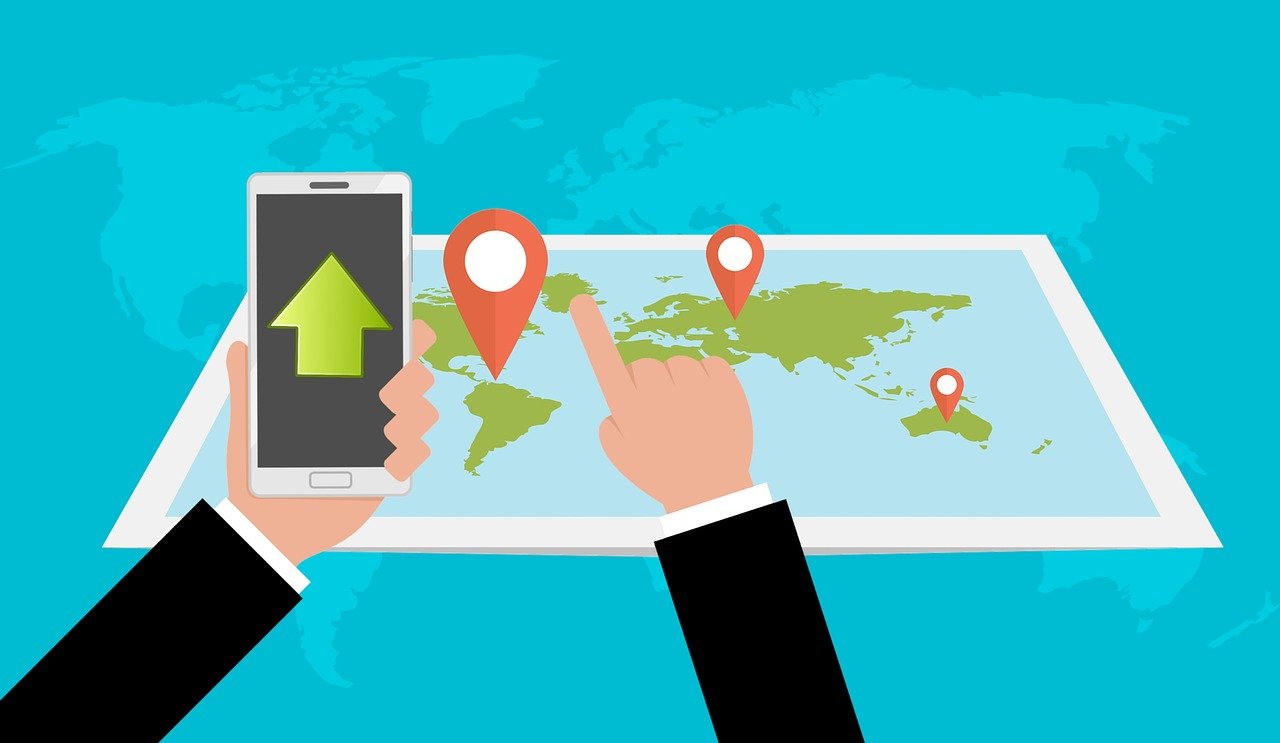이제는 유튜브가 없으면 안 될 정도로 많은 분들이 사용을 하고 있습니다. 그래서 자신에게 관심이 있는 채널일 경우에는 유튜브 구독을 해두고 새로운 영상이 올라오면 알림을 받아서 시청을 하시는 분들이 많으실 것입니다.
저도 콘텐츠가 마음에 드는 채널들은 구독을 해두고 알림을 받아서 새로운 영상들을 시청하고 있는데 채널 중에서 더 이상 영상을 업로드 하지 않거나 더 이상 시청을 하고 싶지 않을 경우 구독 취소를 하고 싶을 것입니다.
유튜브 채널을 직접 방문해서 취소를 할 수도 있지만 채널명이 기억이 나지 않을 경우에는 취소하는 것도 힘들 수 있습니다. 유튜브를 그냥 시청만 하셨다면 구독 관리 화면이 어디에 있는지 모르실 수 있기 때문입니다.
그래서 유튜브 구독 관리 설정으로 가는 방법과 구독 채널을 분류해서 관리할 수 있는 크롬 확장 프로그램을 알아보겠습니다.
목차
PC 유튜브 구독 취소
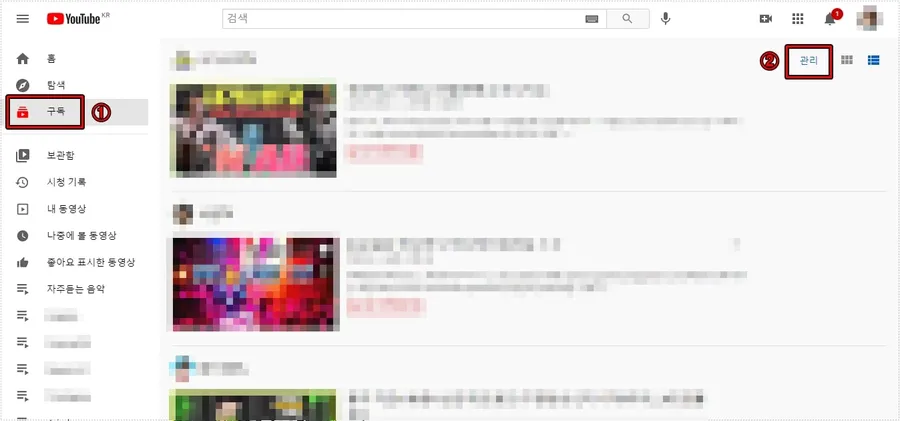
PC 같은 경우에는 유튜브에 접속하게 되면 왼쪽에 구독 목록을 볼 수 있고 직접 방문해서 채널 구독을 취소할 수도 있지만 방문해야 하는 번거로움이 있습니다.
그래서 위에서 표시한 1번 구독을 누르게 되면 구독한 채널에서 올라온 새로운 영상들의 목록을 볼 수 있고 이곳에서 방문해서 채널 구독을 취소할 수도 있지만 역시 방문을 해야 하는 번거로움이 있기 때문에 2번으로 표시한 관리로 들어가시면 됩니다.
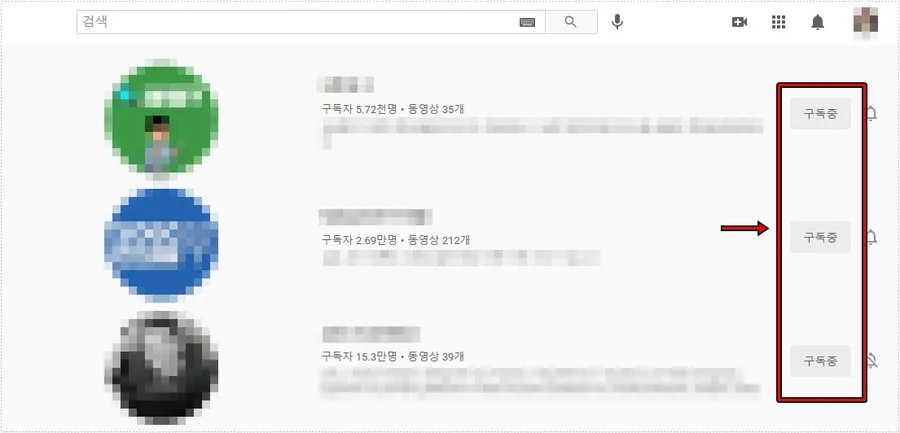
관리로 들어가게 되면 위에 보이는 것처럼 구독한 채널들의 목록이 나오게 됩니다. 그리고 오른쪽을 보게 되면 구독중이라고 나오는데 이것을 클릭하게 되면 구독 취소를 하실 수 있습니다.
알림부터 구독 취소까지 목록으로 한번에 보면서 할 수 있기 때문에 구독 취소를 하실 분들이라면 위의 방법으로 하시는 것이 편하실 것입니다.
모바일 유튜브 구독 취소
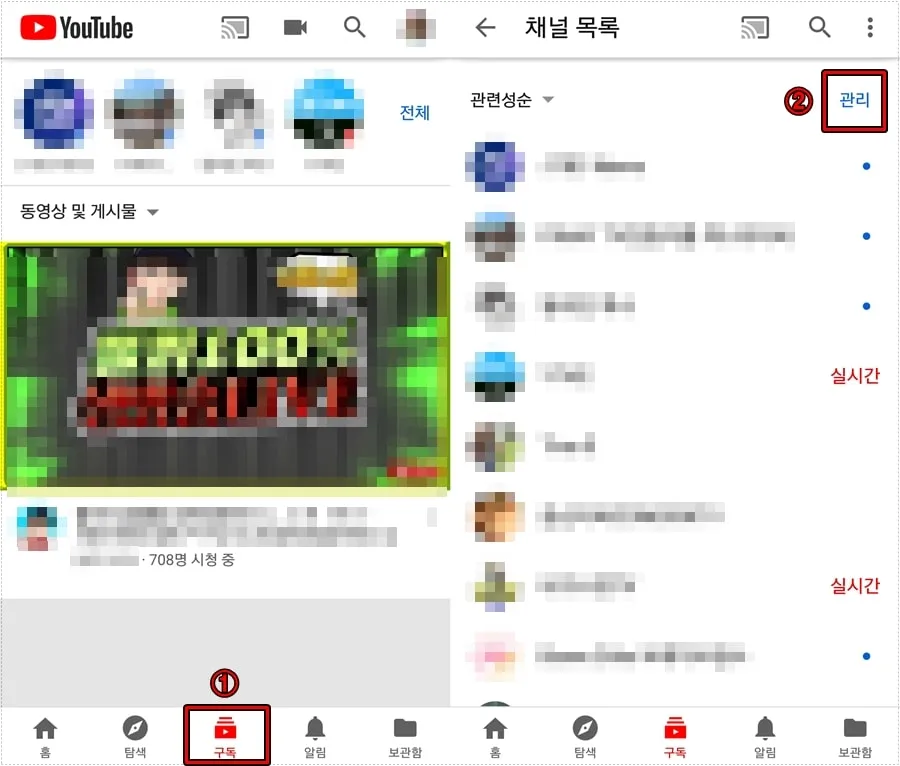
모바일도 PC하고 과정은 같지만 조금은 복잡하게 느끼실 수도 있습니다. 모바일 화면에서 하단을 보게 되면 구독이 있고 선택하게 되면 현재 구독하고 있는 채널들의 목록이 나오게 됩니다.
여기서 위에 표시한 2번 관리로 들어가시면 됩니다.
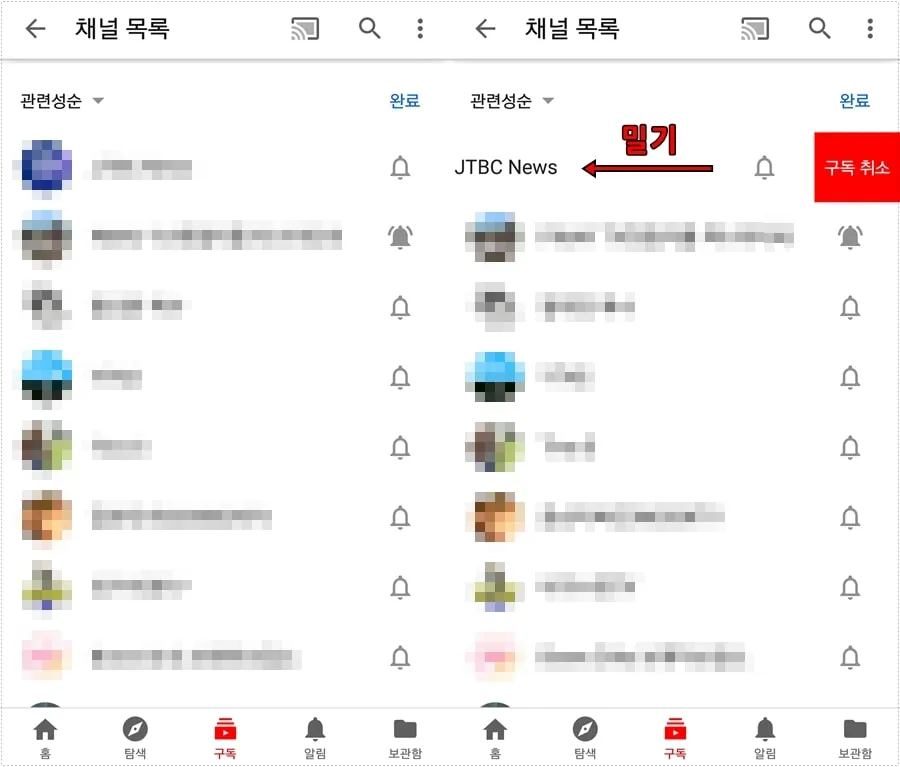
관리로 들어가게 되면 목록이 나오게 되는데 여기서 알림을 설정하거나 해제할 수 있고 구독은 왼쪽으로 밀게 되면 구독 취소 버튼이 나오게 됩니다.
구독 취소 버튼을 선택하고 우측 상단에 있는 완료를 누르게 되면 선택한 채널의 구독을 취소할 수 있습니다. 하나만 가능한 것이 아닌 여러 개의 채널을 구독 취소할 수 있기 때문에 직접 채널을 찾아서 하는 방법보다 편하실 것입니다.
PocketTube 확장 프로그램

유튜브 구독 채널을 분류해서 관리를 할 수 있는 PocketTube 은 구글 웹스토어에서 검색하게 되면 어렵지 않게 찾으실 수 있을 것입니다. Chrome에 추가 버튼을 눌러서 설치하게 되면 크롬 우측 상단에 확장 프로그램 아이콘이 나오게 됩니다.
※ PocketTube 확장 프로그램 대표적인 기능
- 주제별로 그룹 만들기
- 유튜브 컬렉션에 대한 사용자 지정 아이콘을 추가
- 컬렉션 / 그룹별로 마지막 유튜브 동영상을 표시
- 구글 드라이브 또는 크롬 프로필을 사용해서 모바일 장치에서 컬렉션 자동 동기화
- 유튜브 메인 페이지에 통합
- 유튜브 구독 쉽게 확인
- 유튜브 피드 페이지에서 시청한 동영상 및 검색 숨기기
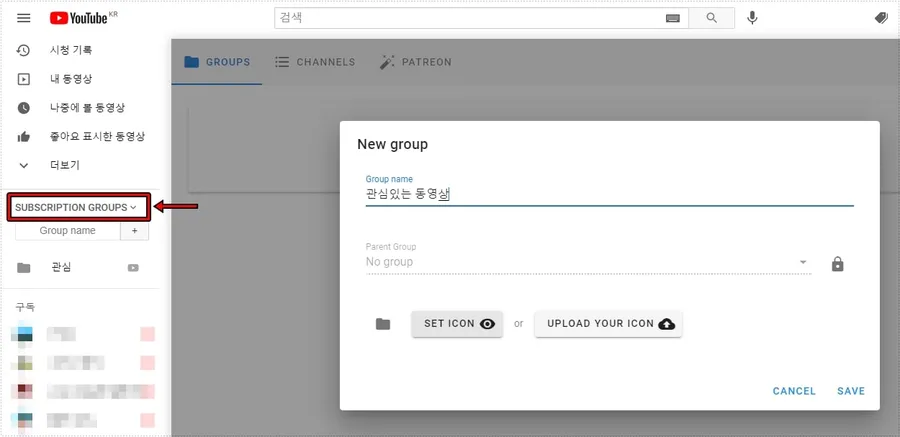
PocketTube 확장 프로그램을 설치하고 유튜브에 들어가게 되면 좌측에 SUBSCRIPTION GROUPS 라는 기능을 볼 수 있을 것입니다. 이것을 클릭하게 되면 Create New Group 버튼을 볼 수 있고 클릭해서 새로운 그룹을 만들어 주시면 됩니다.
그룹을 만들 때 조금 더 편하게 구별을 하고 싶다면 하단에 있는 set icon 버튼을 눌러서 그룹 아이콘을 설정하시면 됩니다.
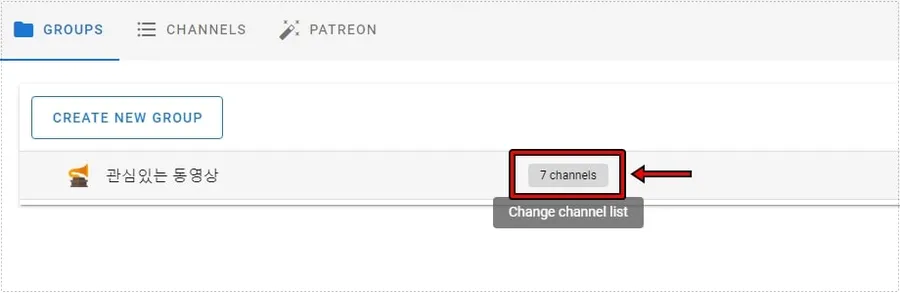
그룹을 만들었다면 목록에서 확인할 수 있는데 여기서 해당 그룹에 구독한 채널을 추가하려면 위에 표시한 Channels 버튼을 클릭하시면 됩니다.
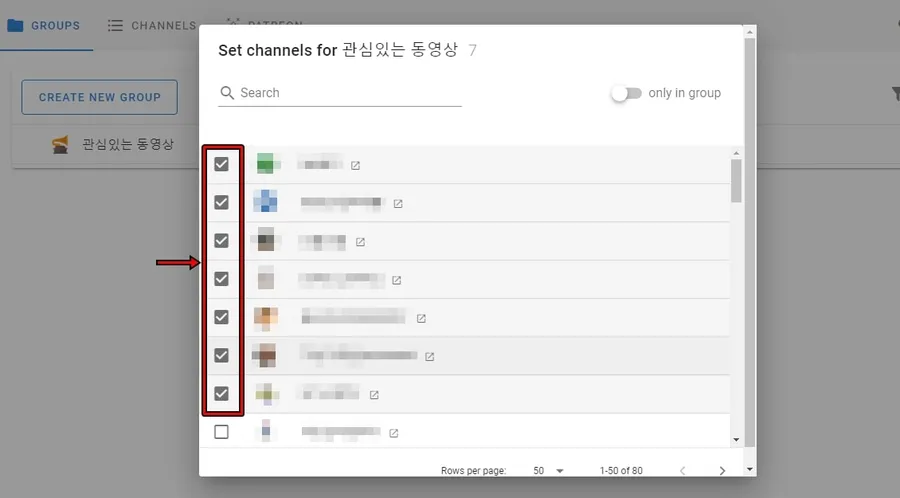
Channels 버튼을 클릭하게 되면 현재 구독한 채널들의 목록이 나오게 되고 위에 표시한 것을 체크하게 되면 만든 그룹에 추가됩니다. 유튜브 구독을 많이 하고 카테고리별로 나누고 싶은 분들이라면 확장 프로그램을 사용하게 되면 편하게 분류할 수 있을 것입니다.
유튜브는 이제 생활 속에서 없어서는 안 될 정도로 많은 분들이 사용하고 있는데 시청을 많이 하는 만큼 구독하는 채널도 늘어나게 되는데 설명한 방법으로 구독 채널을 관리하고 시청하지 않는 채널은 구독 취소를 해보시기 바랍니다.